Minecraft là một trong những trò chơi được nhiều game thủ ưa chuộng nhất hiện nay, bởi tính sáng tạo của nó mang lại. Vậy Minecraft là gì và làm sao để tải được chúng?
Sau đây, đội ngũ INVERT hướng dẫn cách tải Minecraft miễn phí cho Android & iOS và máy tính PC chi tiết, cập nhật giao diện mới 2023, thông qua bài viết sau.
Mục lục bài viết [Ẩn]

Game Minecraft là gì?
Minecraft là một trò chơi điện tử thuộc thể loại game sandbox trong 1 thế giới mở. Người tạo lập ra trò chơi là ông Markus Notch Persson - một lập trình viên người Thuỵ Điển và phát hành bởi Mojang năm 2011.
Trong trò chơi, bạn có thể tự do lựa chọn mục tiêu, phát huy khả năng sáng tạo của bản thân mà không phải lựa chọn một mục tiêu cụ thể nào cả. Đồng thời, các chế độ chơi khác nhau như chế độ sinh tồn, chế độ sáng tạo, chế độ phiêu lưu, chế độ khán giả cũng do bạn lựa chọn bằng khối kết cấu trong một thế giới 3D.

Hướng dẫn các cách tải Minecraft miễn phí
1. Cách tải Minecraft PE 1.17.10.20 miễn phí cho Android
Hướng dẫn nhanh: Vào LINK TẢI để tải Minecraft PE 1.17.10.20 > Chọn Download > Chọn Cài đặt > Mở game > Đăng nhập và trải nghiệm game.
Bước 1: Đầu tiên, bạn truy cập vào đường link tải Minecraft PE 1.17.10.20 và nhấn Download.
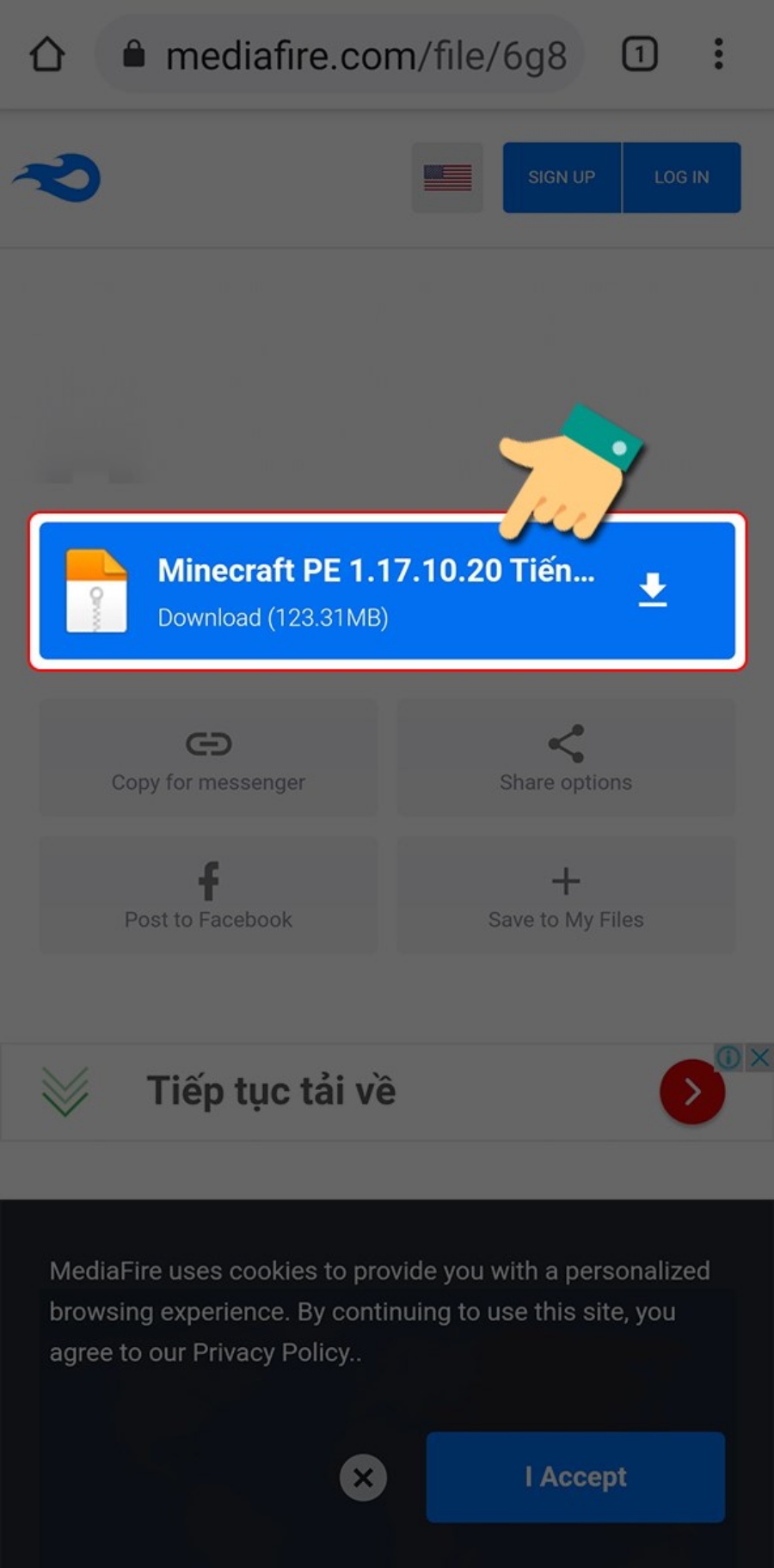
Bước 2: Tiếp theo, sau khi tải thành công bạn bấm vào Mở.
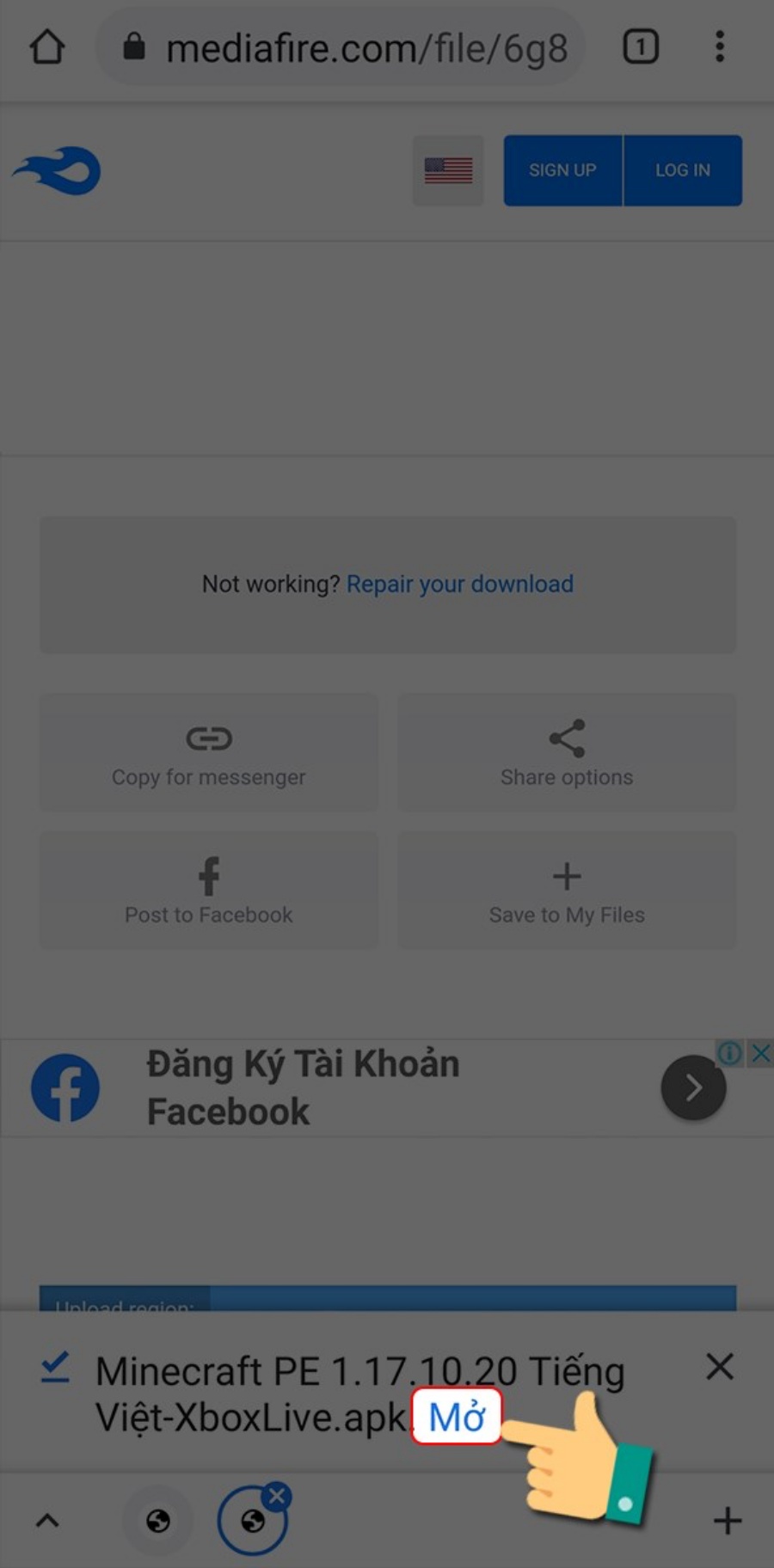
Bước 3: Sau đó, bạn chọn Cài đặt khi thông báo kế tiếp hiện lên.
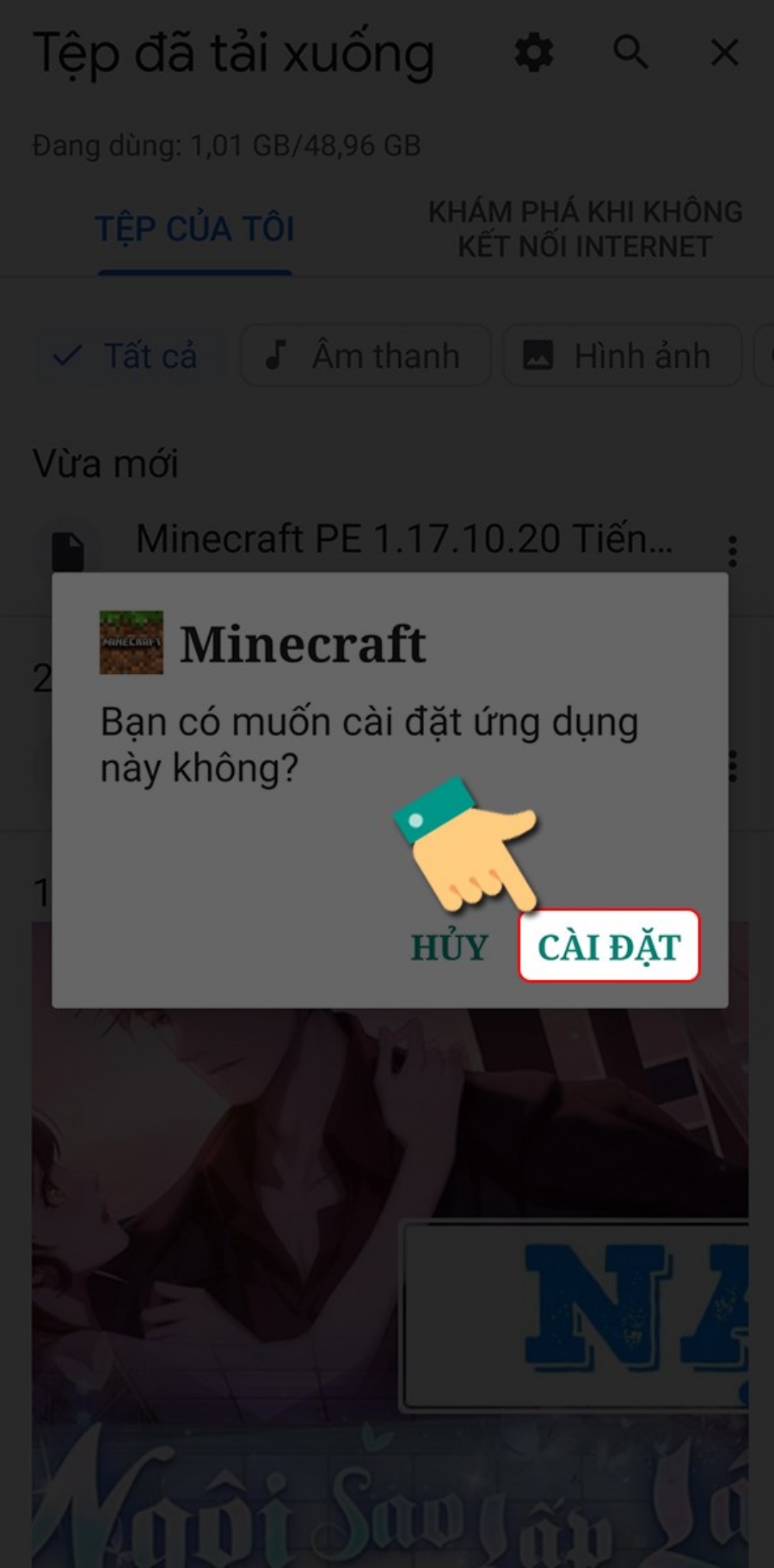
Hình ảnh quá trình cài đặt đang diễn ra.
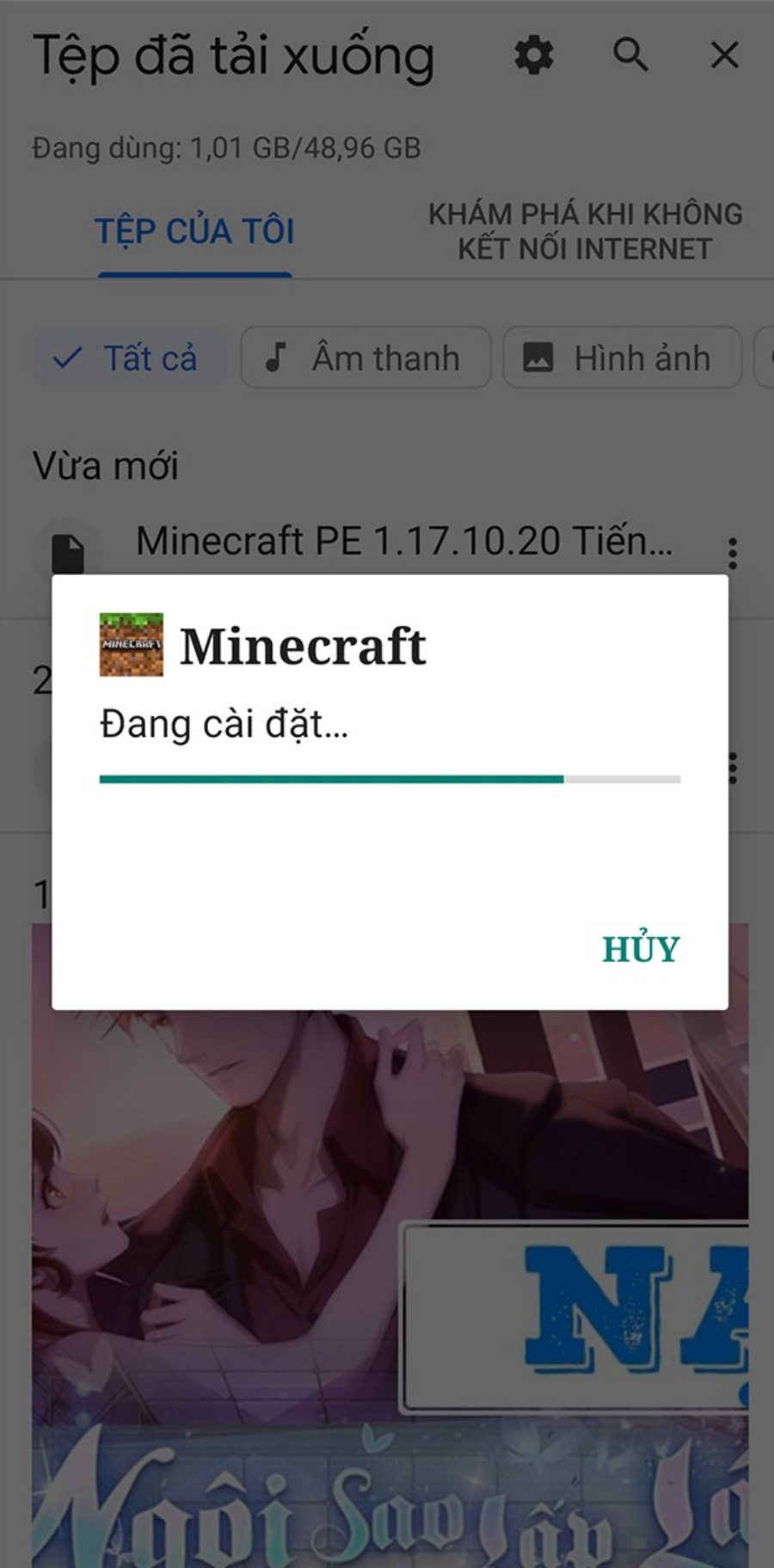
Hình ảnh trò chơi đang quá trình thiết lập.
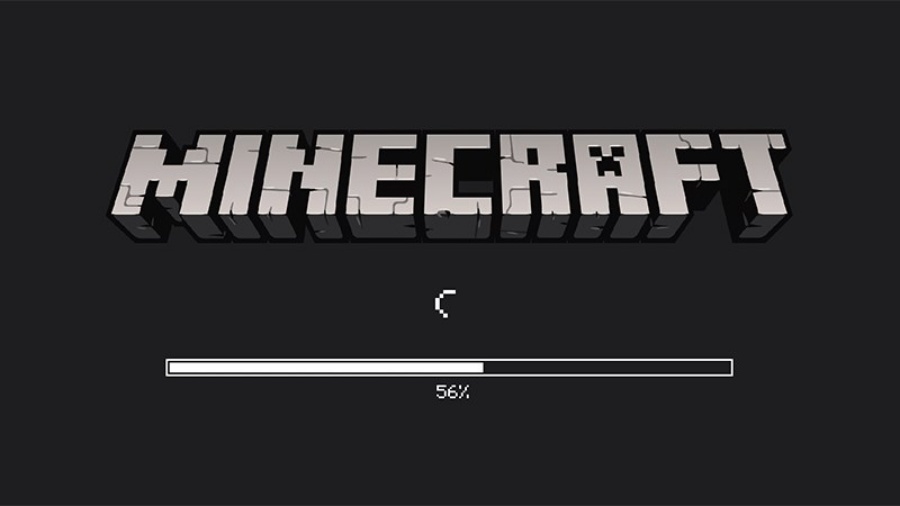
Bước 4: Kế đó, bạn ấn vào Sign In For Free để đăng nhập tài khoản game.
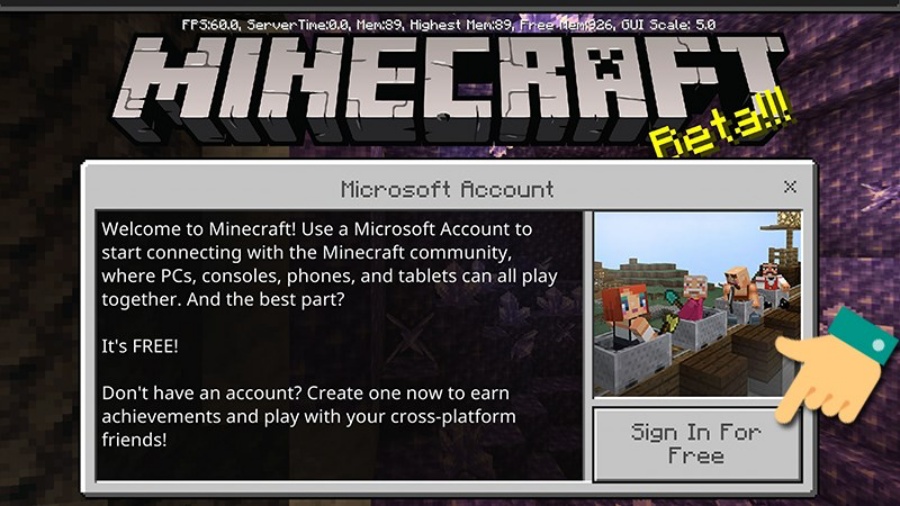
Bước 5: Tiếp tục, khi giao diện mới hiện ra bạn click chọn Continue.
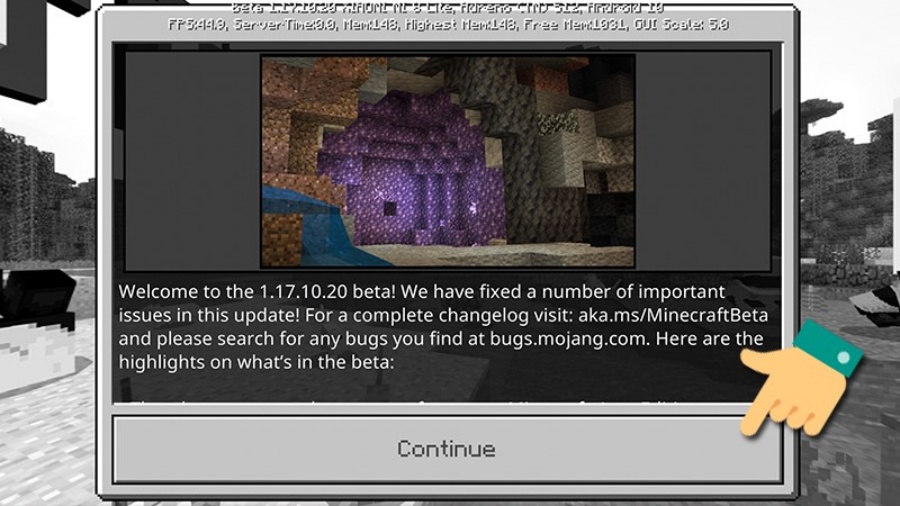
Bước 6: Kế đến, bạn bấm vào Play Beta.
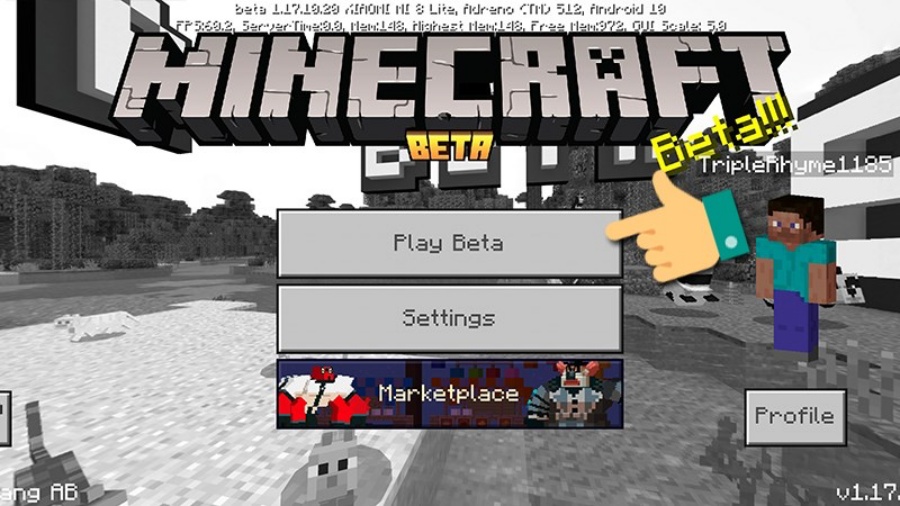
Bước 7: Cuối cùng, bạn nhấn chọn Create New để tiếp tục.
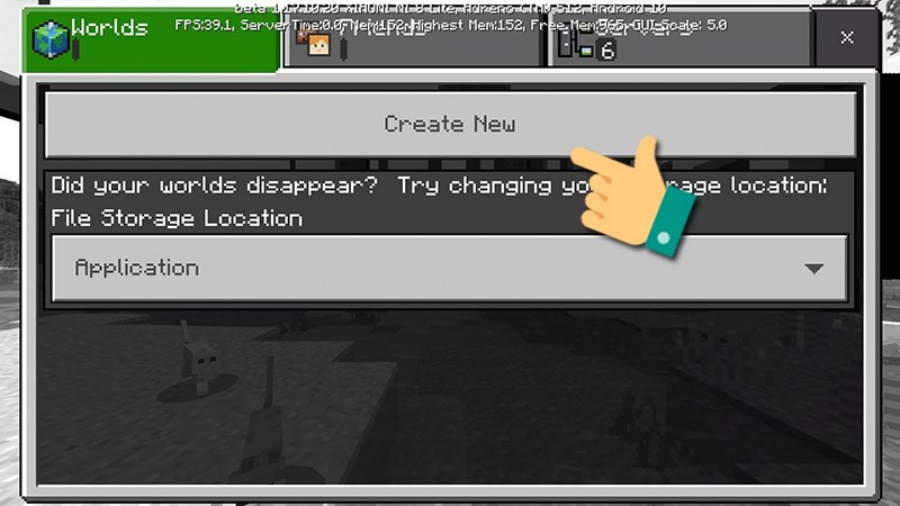
Và đây là thành quả sau khi hoàn thành các bước.
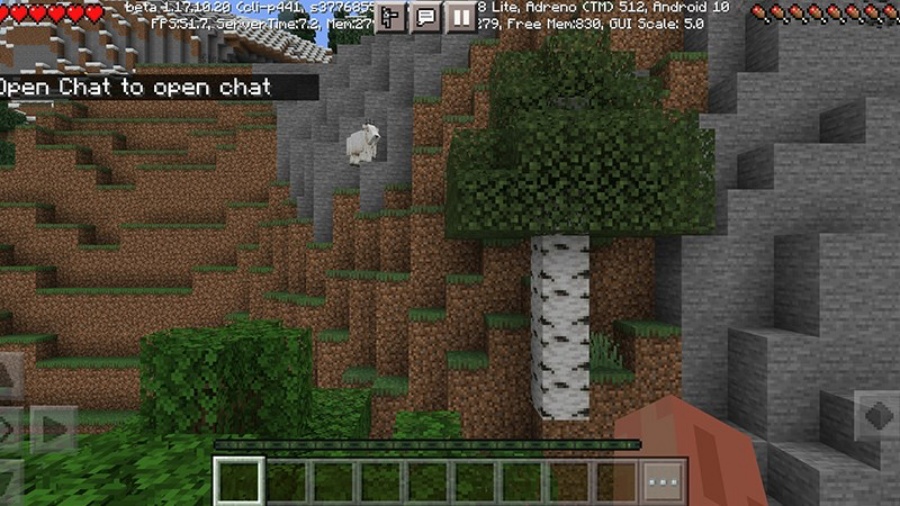
2. Cách tải Minecraft PE 1.17.10.20 miễn phí cho điện thoại iOS
Bước 1: Đầu tiên, để tải và cài đặt Minecraft miễn phí trên điện thoại iOS, bạn hãy vào trình duyệt Safari. Ghi địa chỉ app.ignition.fun vào để truy cập.
Bước 2: Sau đó, bạn bấm vào biểu tượng tìm kiếm -> Nhập từ khóa Minecraft -> Nhấn chọn Minecraft Unknown như ở dưới hình.
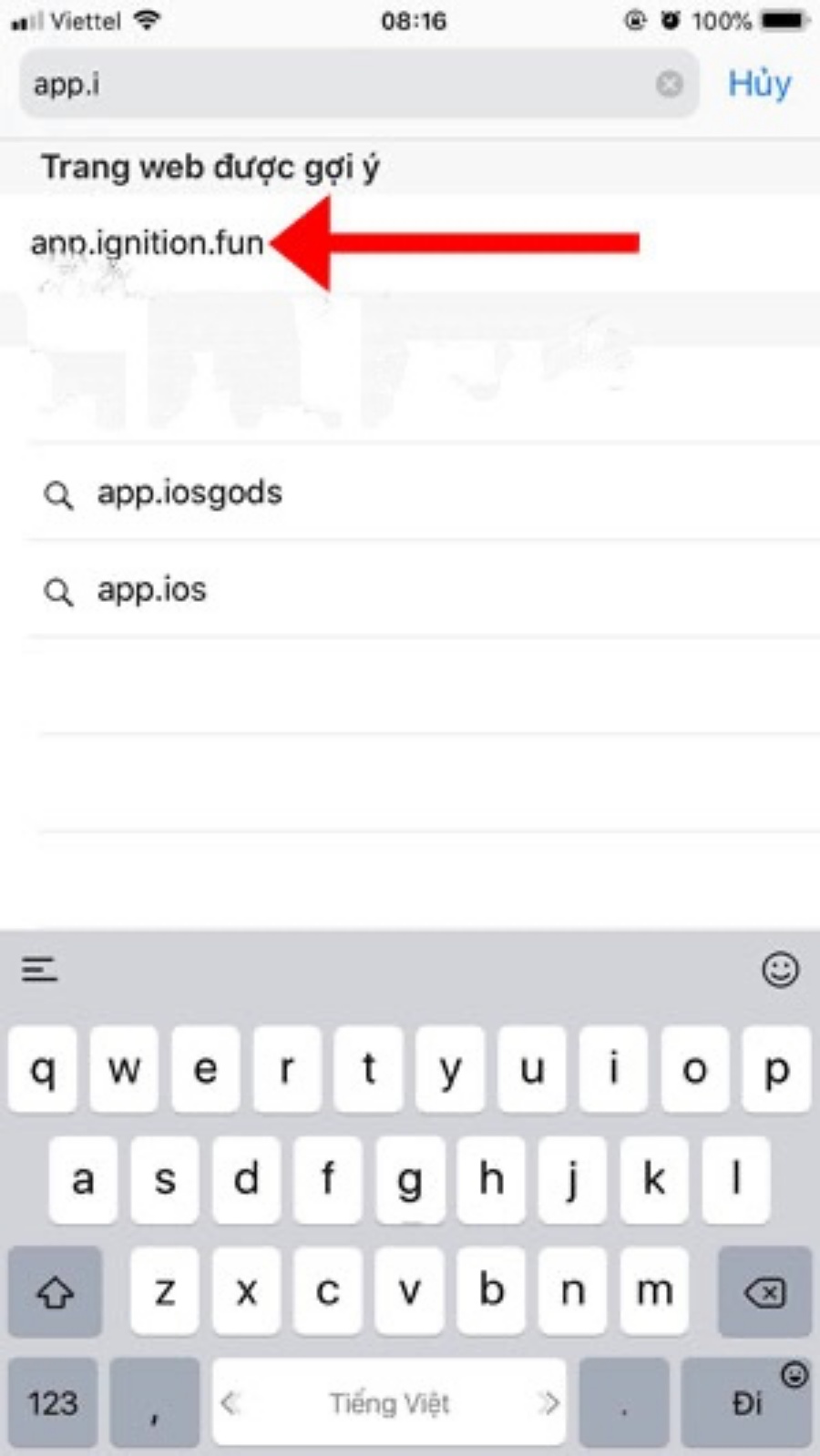
Bước 3: Tiếp theo, bạn bấm vào Get để lấy game. Khi đó, nếu thấy giao diện web chuyển sang Installing Minecraft là thành công.
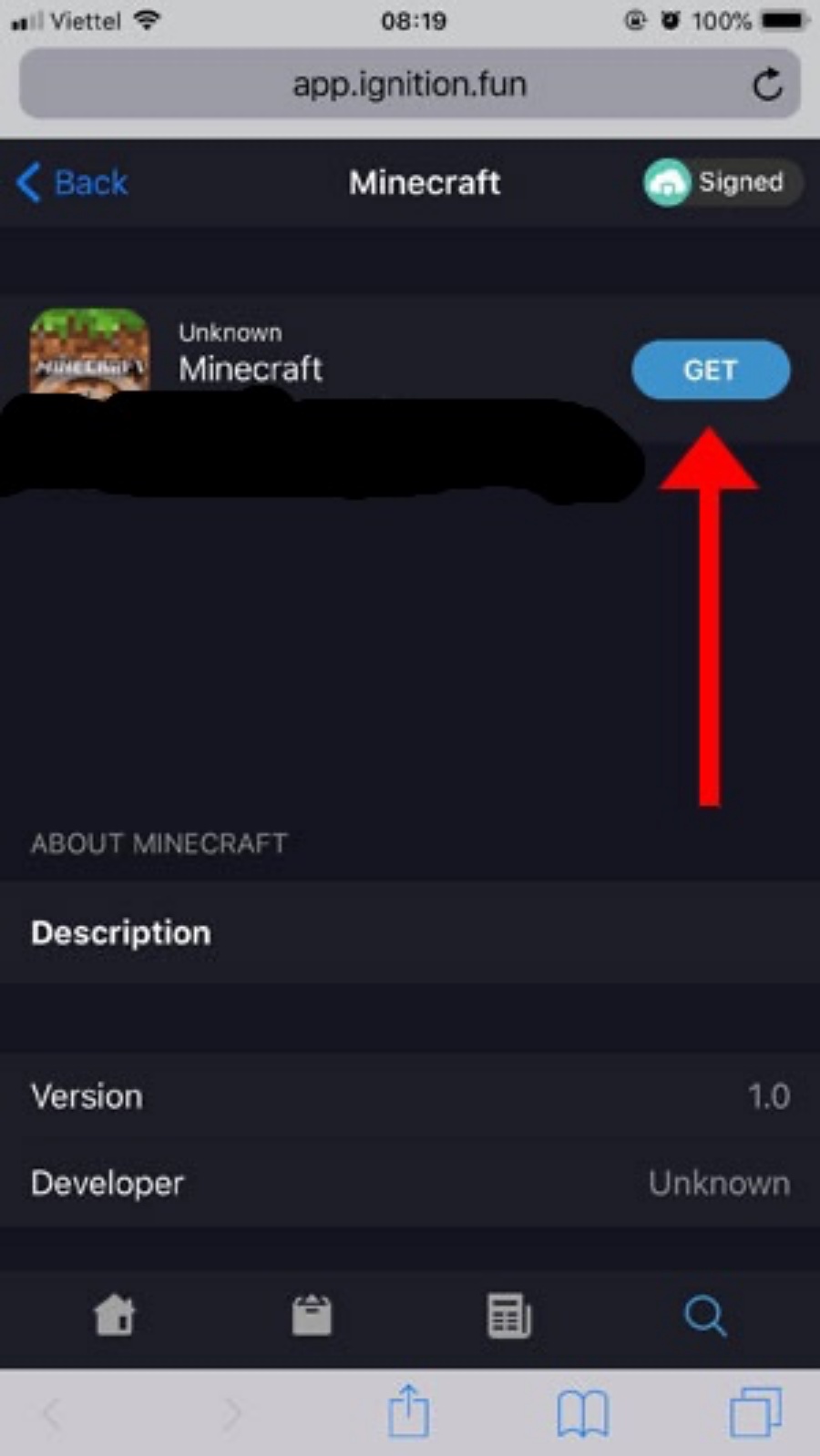
Bước 4: Kế đến, bạn sẽ thấy thông báo ignition.fun muốn cài đặt Minecraft, ấn vào Cài đặt để bắt đầu tải và cài đặt Minecraft miễn phí. Và khi bạn cài đặt xong sẽ thấy biểu tượng game như ở dưới hình.
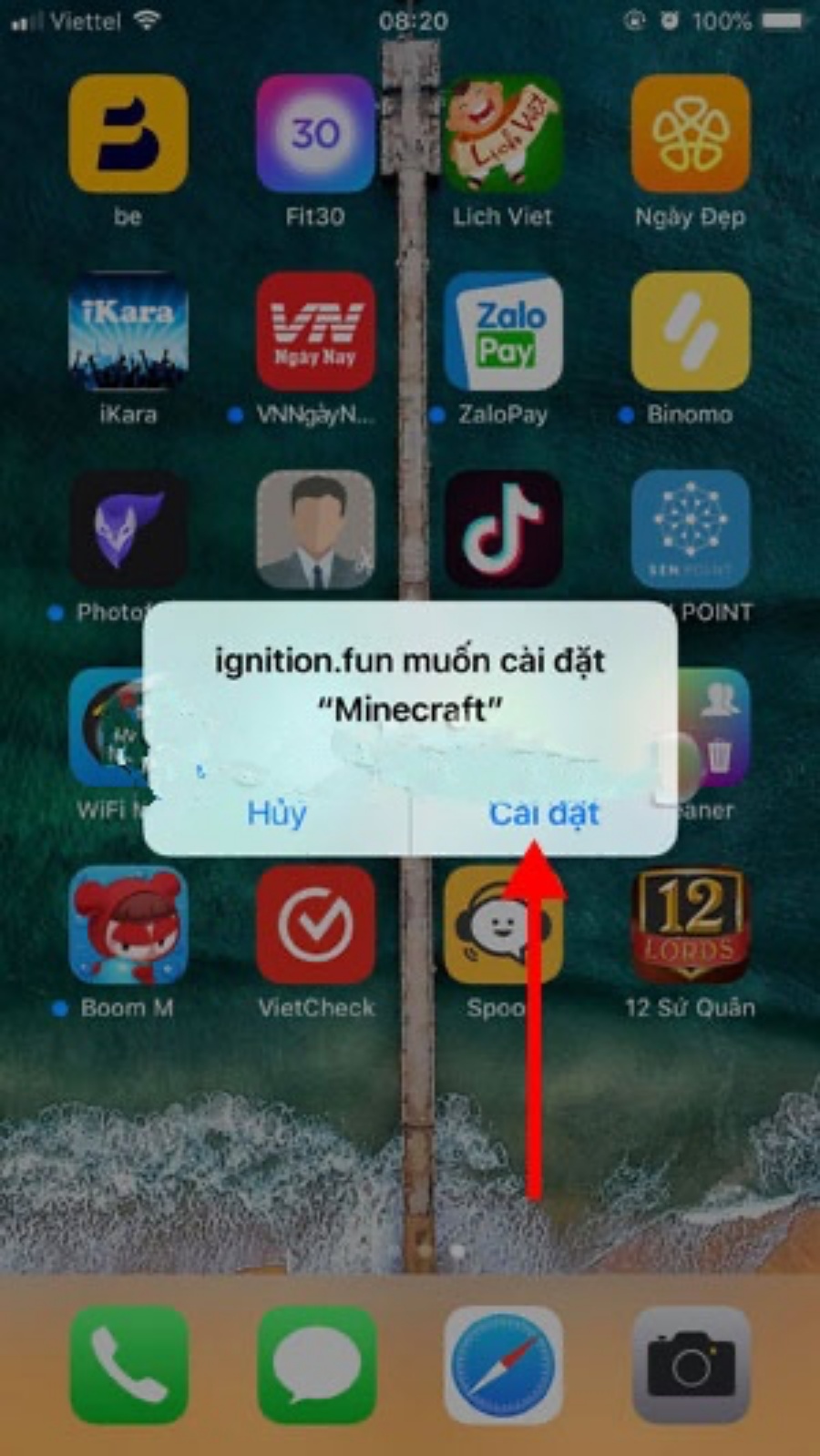
Tuy nhiên, trước đó, bạn phải vào Cài đặt chung -> Kéo xuống dưới chọn Quản lý thiết bị -> Nhấn chọn HeNan Mobile Games.
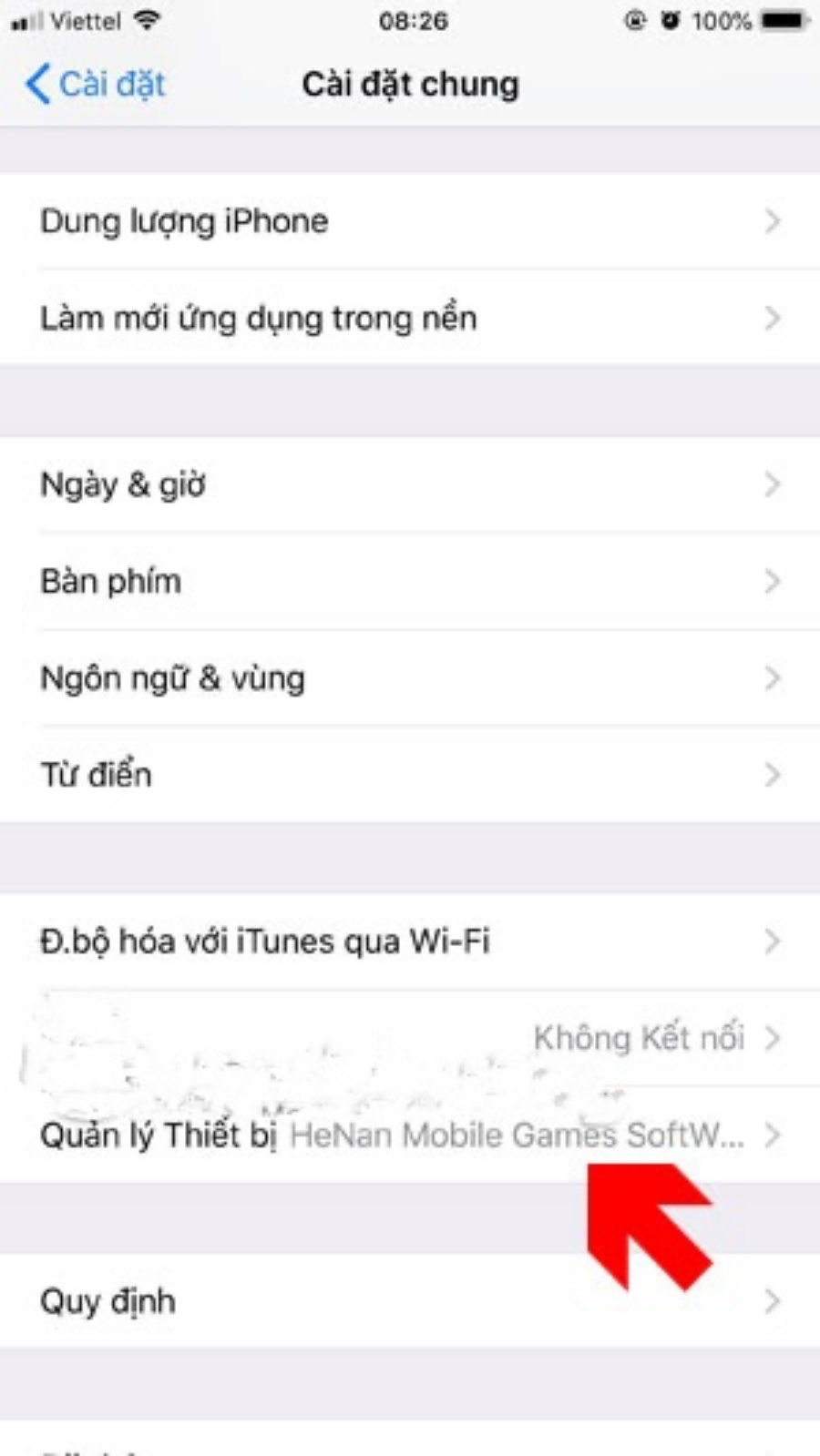
Bước 5: Sau đó, bạn bấm vào Tin cậy HeNan Mobile Games Software và click chọn Tin cậy ở bảng thông báo bên dưới. Sau đó, bạn sẽ thoát ra ngoài và bật Minecraft lên chơi là xong.
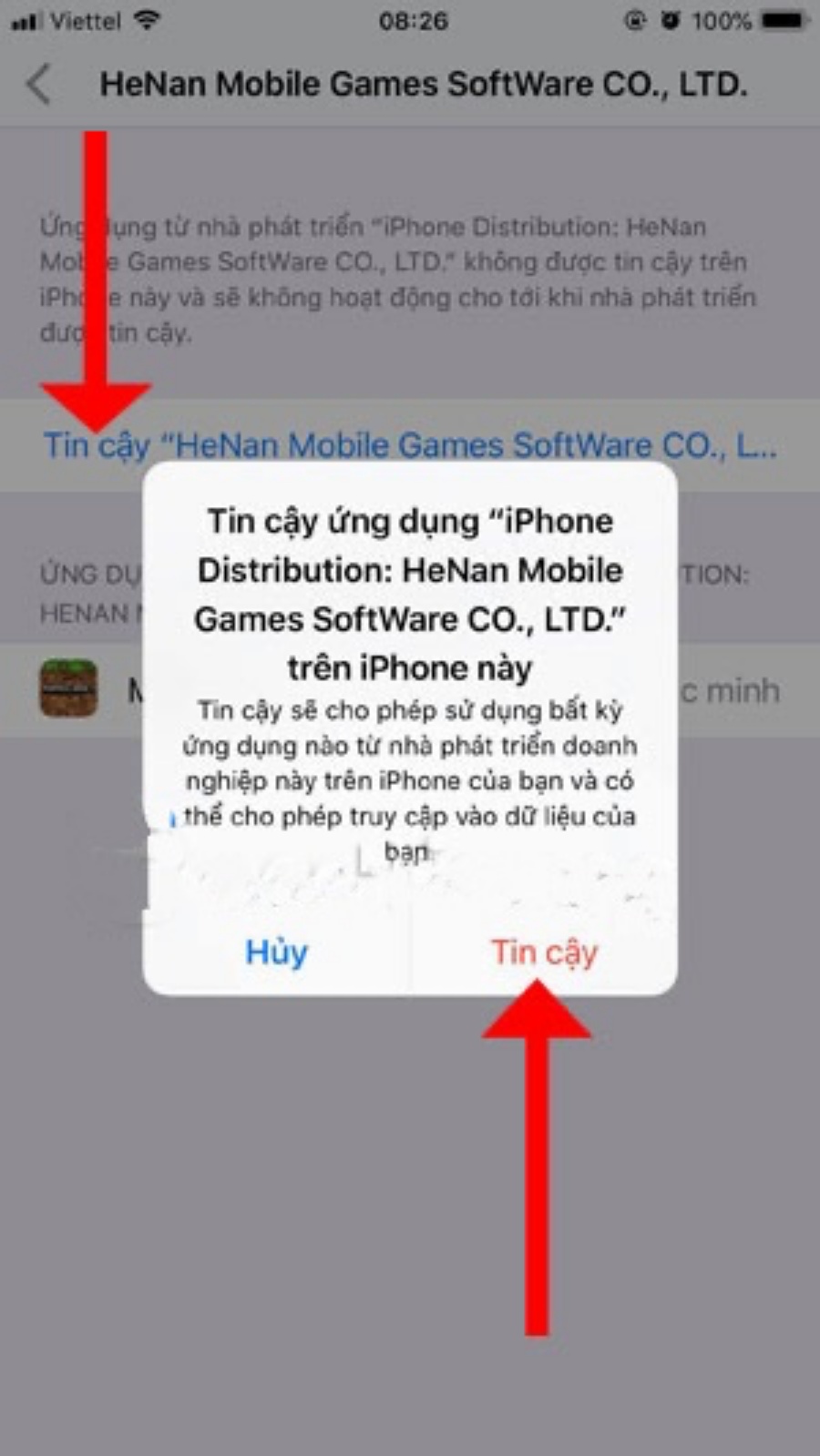
Lưu ý: Lúc ban đầu khi vào game bạn sẽ nhận được yêu cầu nhập email để xóa quảng cáo trong apps, với mức phí cho mỗi tháng là 5$. Trường hợp, nếu bạn không muốn hãy bấm I'm not a patron.
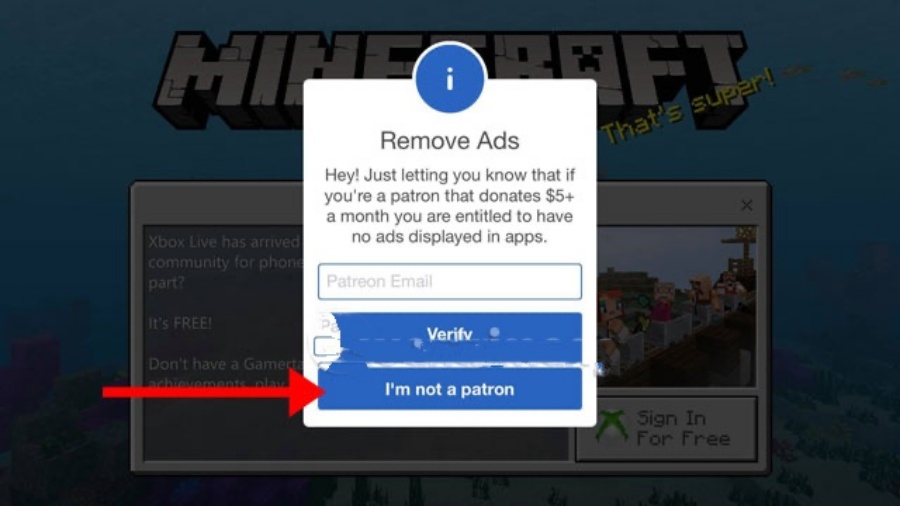
Bên cạnh đó, khi vào game bạn hãy chọn thay đổi nhân vật bằng biểu tượng móc quần áo dưới chân nhân vật rồi bấm Play để tạo game chơi.
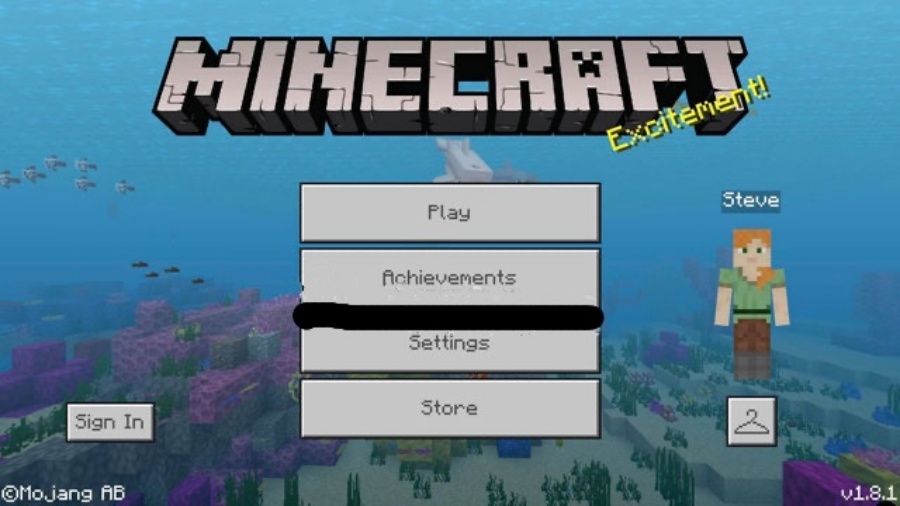
Khi đó, giao diện game không khác nhiều so với bản Minecraft trên Store.
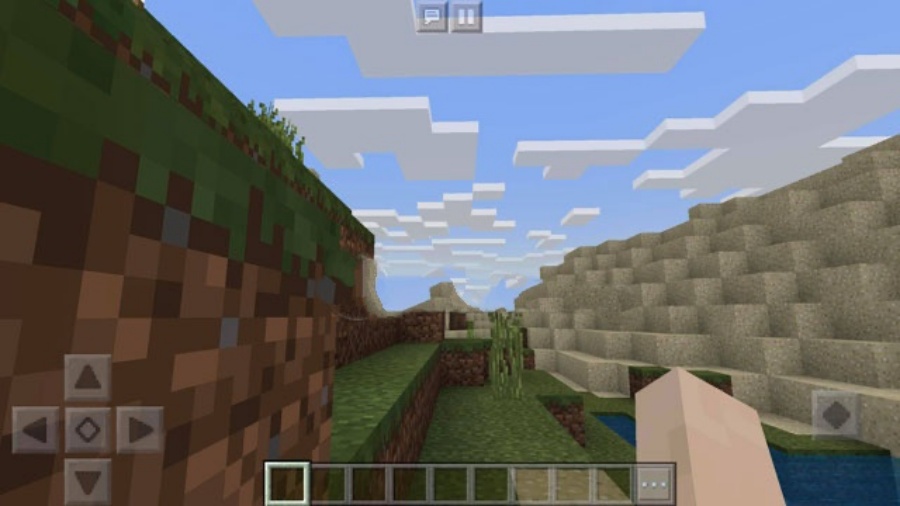
Bạn chỉ cần bấm vào biểu tượng 3 chấm ở thanh công cụ, túi đồ của bạn sẽ hiện ra. Giờ thì hãy xây những công trình của riêng mình trong chế độ này nhé.
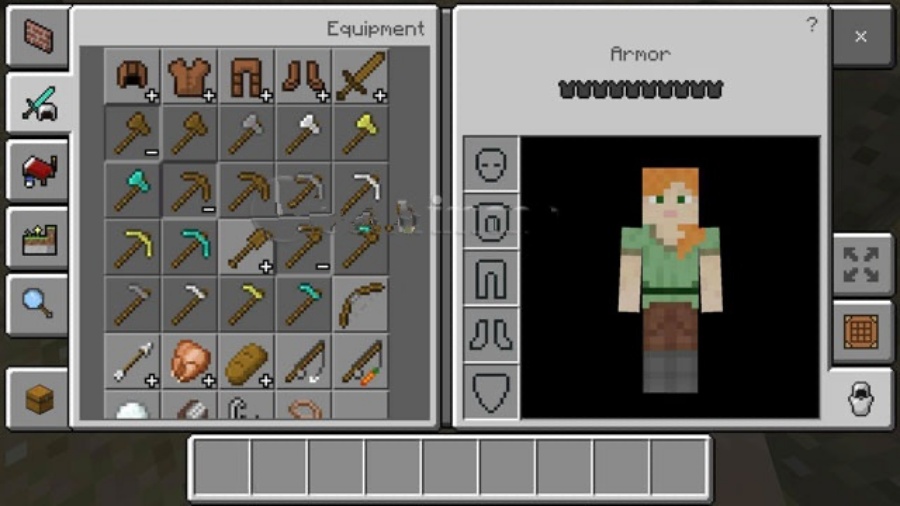
3. Cách tải game Minecraft trên máy tính
Bước 1: Trước tiên, bạn nhấn vào minefc.com/tai-game/ để mở trang tải Minecraft -> Tiếp theo, bạn vào mục "Tải game Full bấm vào đây".
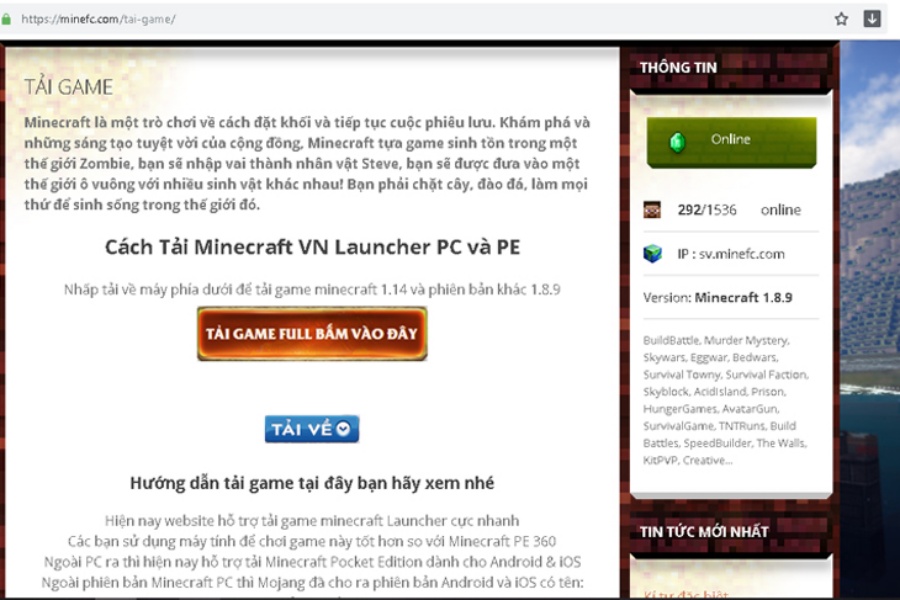
Bước 2: Sau đó, bạn nhấn chọn phiên bản Minecraft bạn muốn -> Ấn Tải về máy. Lưu ý, bạn nên ưu tiên bạn chọn phiên bản Minecraft Windows.
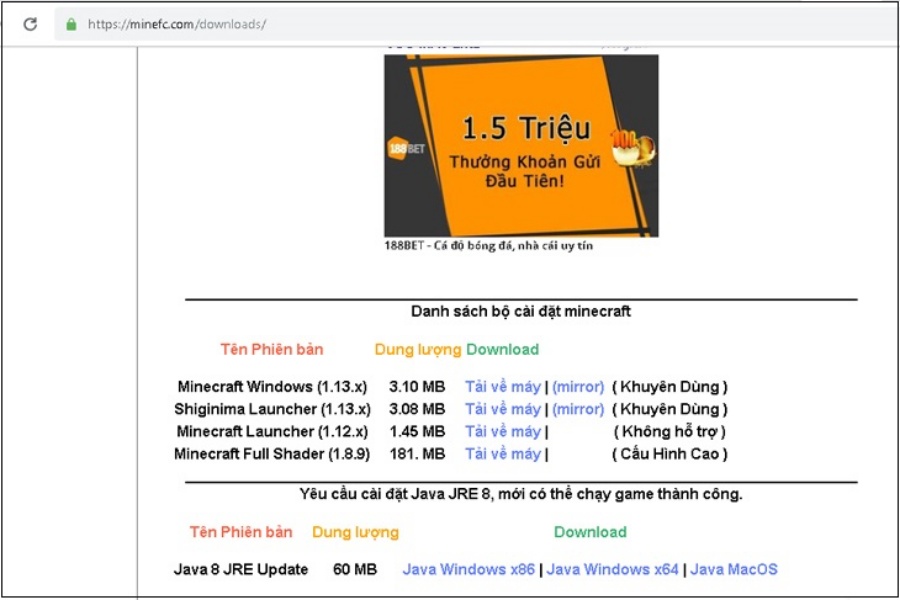
Bước 3: Tiếp theo, sau khi tải về, bạn tiến hành giải nén thư mục game -> Nhấn mở ứng dụng Minecraft.exe.

Bước 4: Cuối cùng, ở phía dưới màn hình, bạn nhập tên người dùng vào khung Username và tick chọn ô Account -> Tiếp tục, lựa chọn phiên bản “release 1.8” và nhấn chọn Force update -> Bấm vào INSTALL để gói cài đặt của game được tự động tải về là hoàn tất.

Hướng dẫn chi tiết tải Minecraft miễn phí bằng bản demo
Bước 1: Mở website Minecraft
Đầu tiên, bạn truy cập vào đường link https://www.minecraft.net/ bằng trình duyệt web.
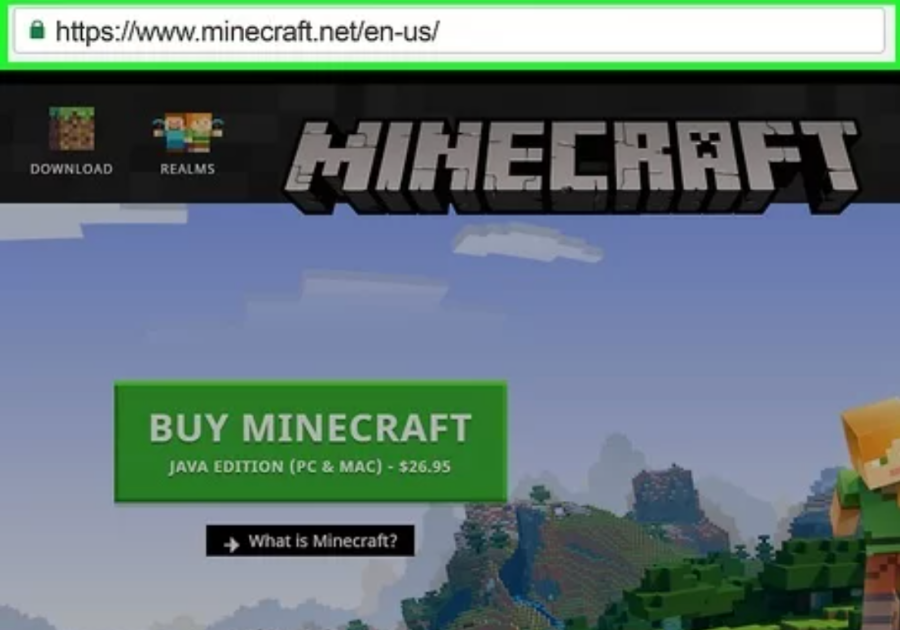
Bước 2: Nhấn vào nút ☰ MENU ở góc trên bên phải trang
Tiếp theo, bạn nhấn vào nút ☰ MENU để hiện ra 1 trình đơn.
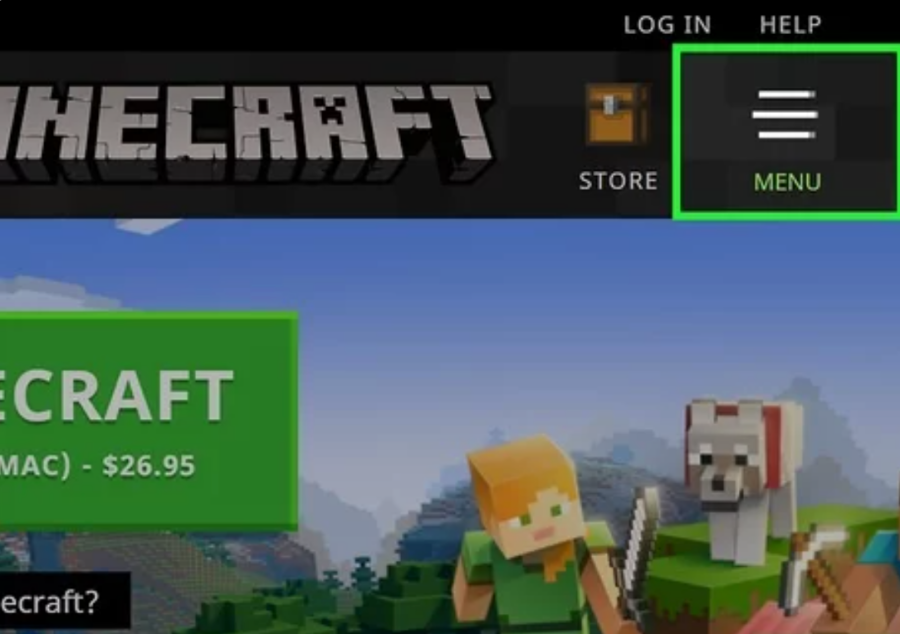
Bước 3: Bấm vào TRIAL & DOWNLOAD (Tải xuống & dùng thử)
Sau đó, bạn tiến hành nhấn vào tùy chọn TRIAL & DOWNLOAD nằm gần góc dưới bên phải trình đơn. Lưu ý, Minecraft chỉ chạy trên Macbook và PC
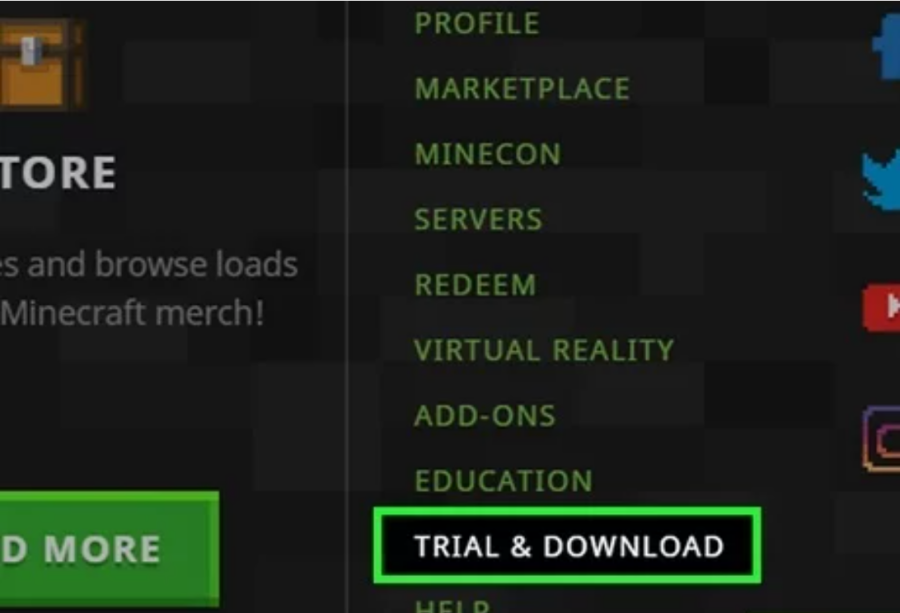
Bước 4: Nhấp vào DOWNLOAD (Tải xuống)
Kế đó, bạn nhấn vào nút DOWNLOAD màu xanh lá này nằm bên phải trang.
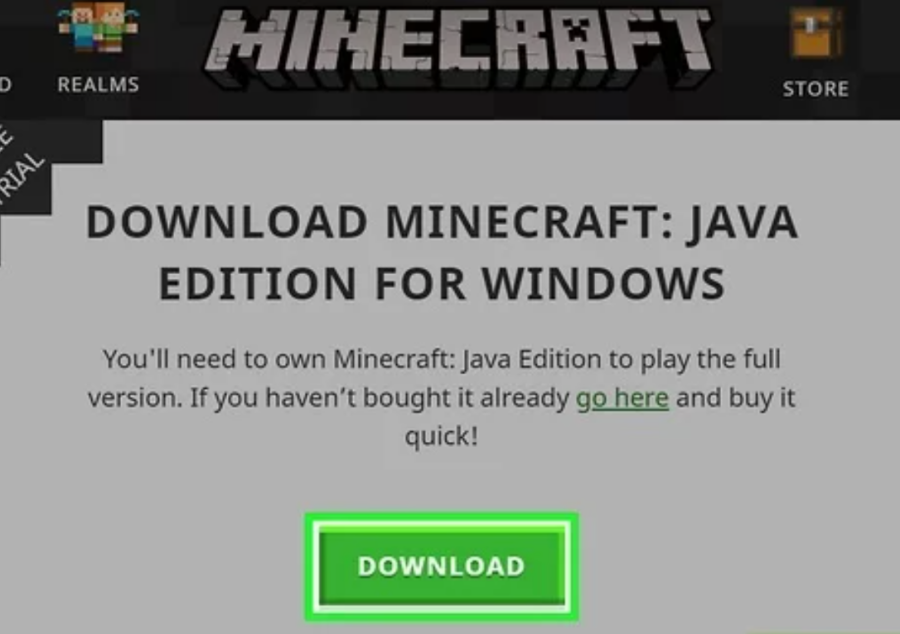
Bước 5: Cài đặt Minecraft
Tiếp đến, bạn nháy đúp vào tập tin thiết lập Minecraft rồi làm theo hướng dẫn trên màn hình. Song song đó, trên máy tính Mac, bạn xác nhận quá trình tải xuống trước khi tiếp tục cài đặt.
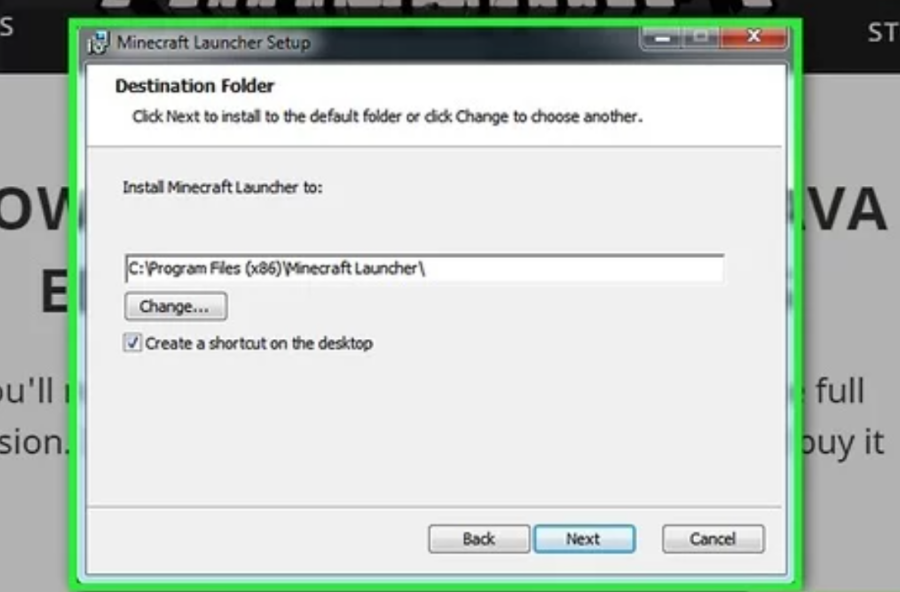
Bước 6: Mở Minecraft
Sau khi hoàn thành cài đặt, một ứng dụng có biểu tượng khối đất với cỏ mọc phía trên sẽ hiện ra.
Sau đó, bạn tiến hành mở ứng dụng -> Tiến hành nhập thông tin tài khoản Minecraft. Khi đó, bạn sẽ có 100 phút để chơi bản demo. Tuy nhiên, nếu không có tài khoản Minecraft, bạn hãy taọ trước khi tiếp tục.
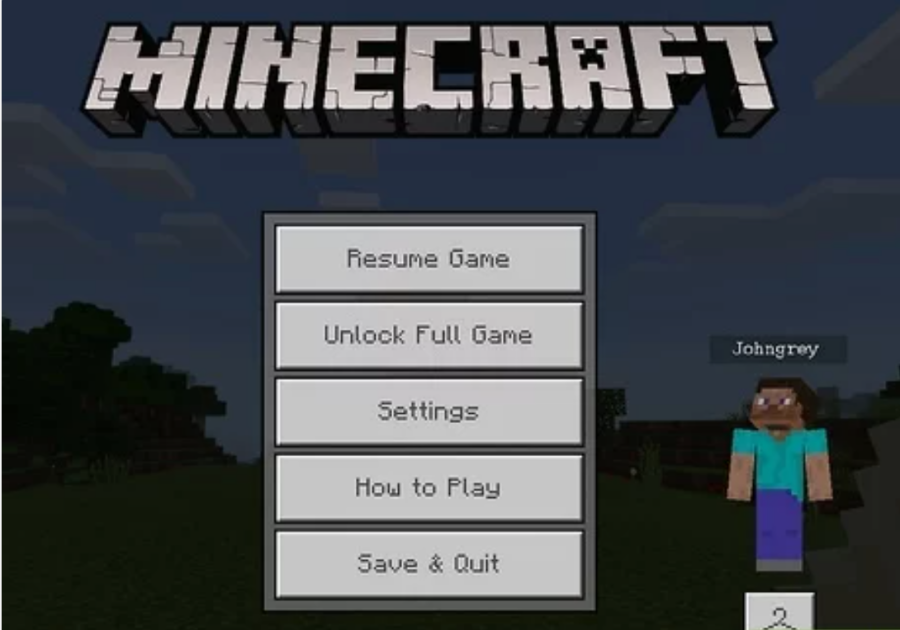
Cách tải bản Bedrock Edition trên Windows
Bước 1: Bạn cần chắc chắn rằng mình có bản sao của Minecraft
Bạn có thể hoàn toàn tải Minecraft Bedrock Edition miễn phí nếu như bạn có bản sao của Minecraft cổ điển.
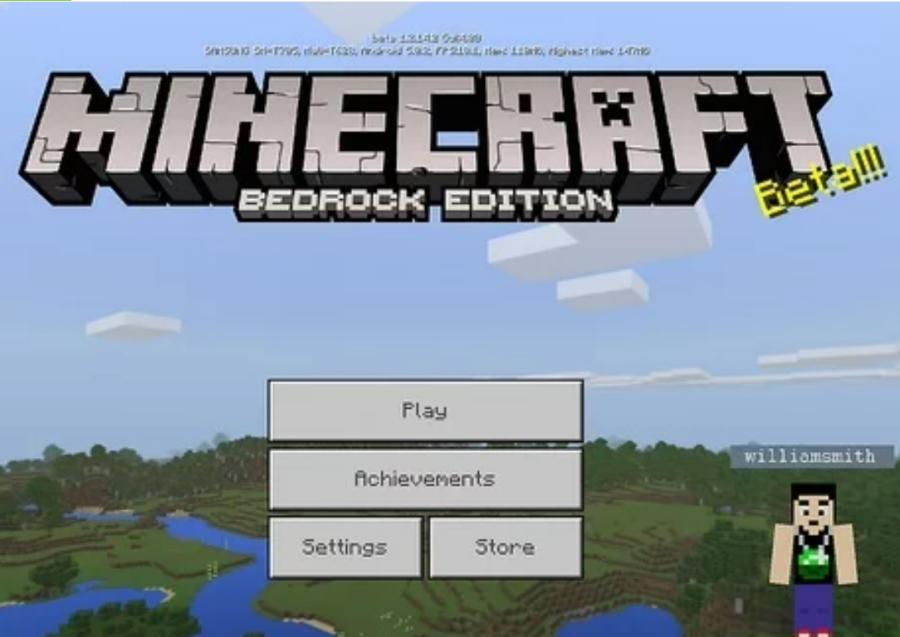
Bước 2: Mở website Mojang
Sau đó, bạn tiến hành truy cập vào đường link: https://account.mojang.com/login bằng trình duyệt web.
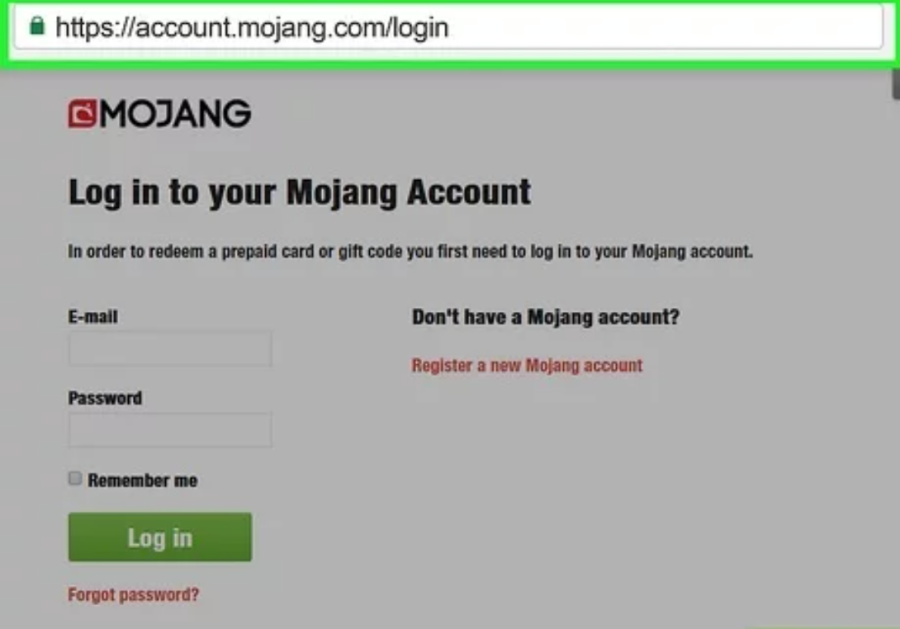
Bước 3: Đăng nhập tài khoản Mojang
Để tiến hành đăng nhập vào Mojang, bạn chỉ cần nhập địa chỉ email và mật khẩu Minecraft -> Bấm Log in (Đăng nhập). Khi đó, tài khoản Mojang mà bạn đã sử dụng để mua Minecraft sẽ được đăng nhập.
Lưu ý: Bạn phải chắc chắn rằng đang đăng nhập tài khoản đã được sử dụng để mua phiên bản ban đầu của Minecraft.
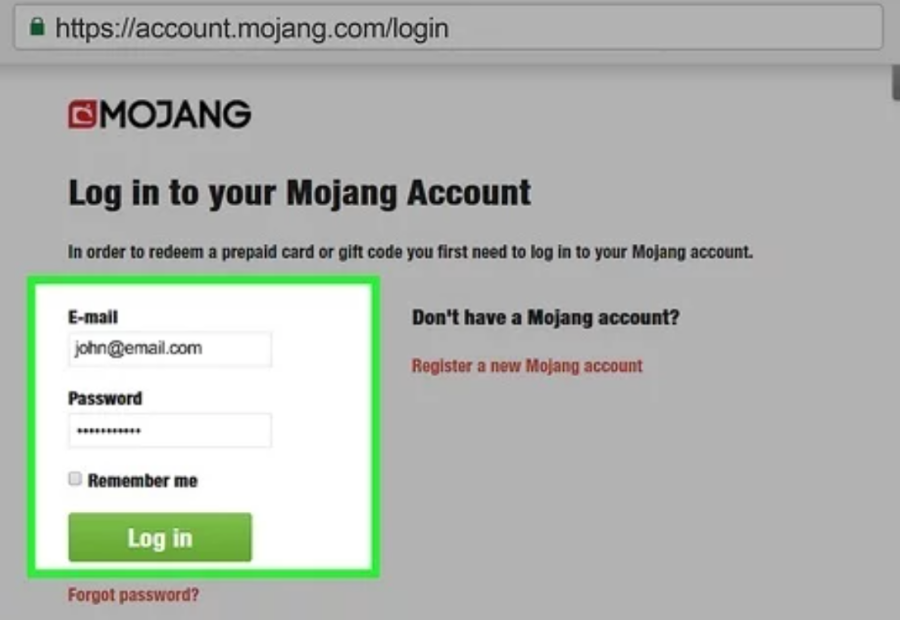
Bước 4: Tìm phần "Minecraft for Windows 10" (Minecraft dành cho Windows 10)
Kế đó, bạn cần tìm và bấm vào phần Minecraft for Windows 10 nằm ở giữa trang.
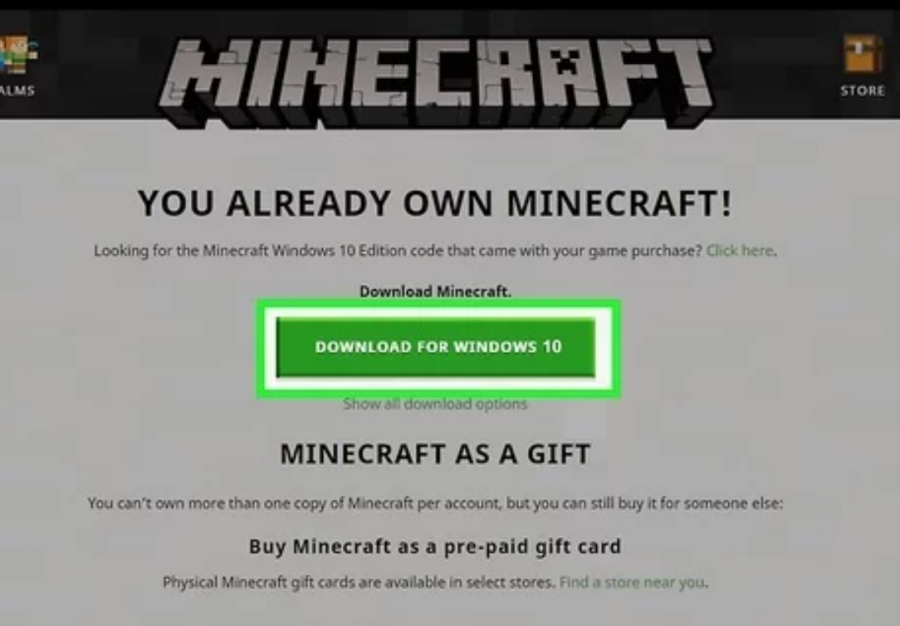
Bước 5: Nhấp vào Claim your free copy (Nhận bản sao miễn phí)
Tiếp tục, bạn nhấp vào nút "Minecraft for Windows 10" nằm bên phải tiêu đề -> Sau đó, bạn sẽ được đến trang cửa hàng Microsoft Stor
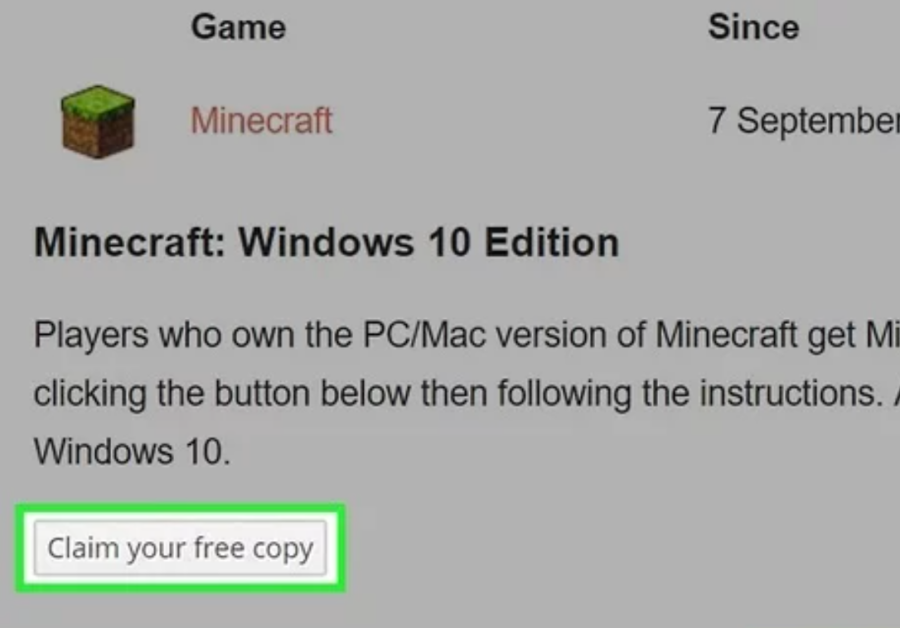
Bước 6: Nhấp vào nút Redeem (Mua lại) nằm bên phải biểu tượng Minecraft
Tiếp theo, bạn sẽ phải bấm vào nút Redeem (Mua lại) trước. Tuy nhiên, một số trường hợp sẽ yêu cầu bạn đăng nhập tài khoản Microsoft trước rồi mới nhập địa chỉ email và mật khẩu vào để tiếp tục.
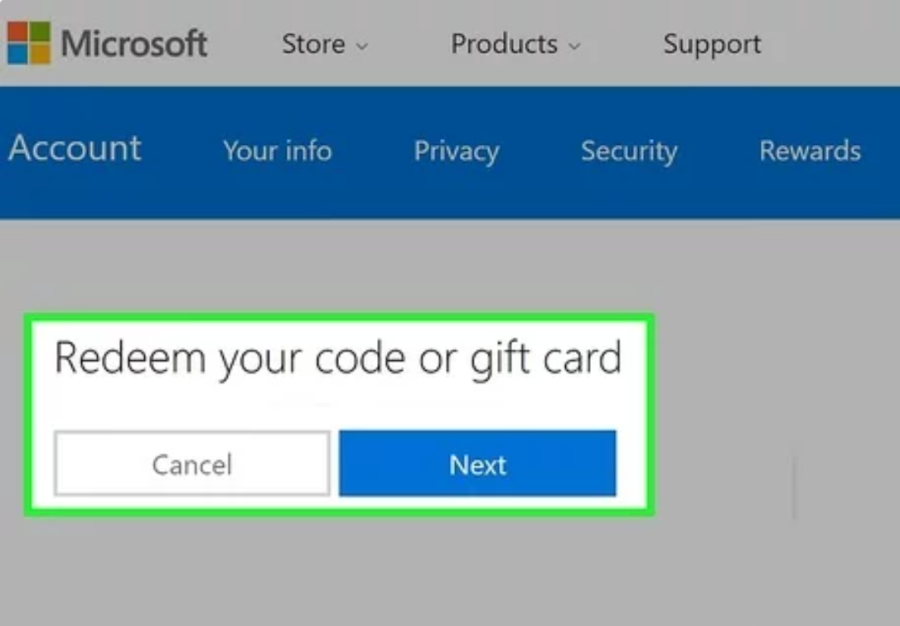
Bước 7: Chờ Minecraft tải xuống
Cuối cùng, sau khi bản Bedrock Edition của Minecraft tải xong, bạn có thể tìm chương trình trong trình đơn Start là hoàn thành rồi.
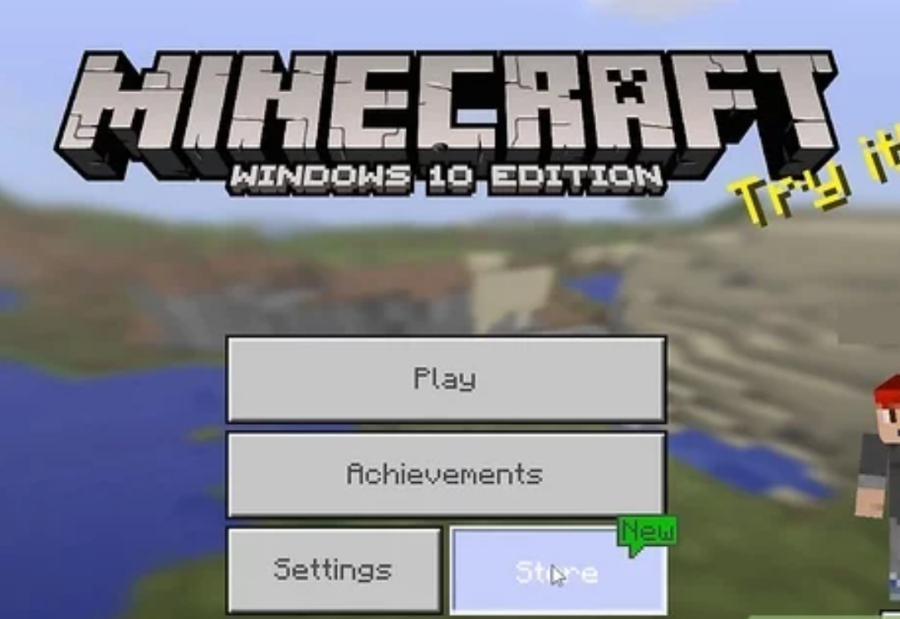
Cách tải Bedrock Edition trên Xbox One
Bước 1: Bạn cần chắc chắn rằng mình có bản sao của Minecraft
Đầu tiên, để có thể tải phiên bản Bedrock Edition miễn phí nếu như máy chơi game Xbox One của bạn đã cài bản sao của Minecraft cổ điển.
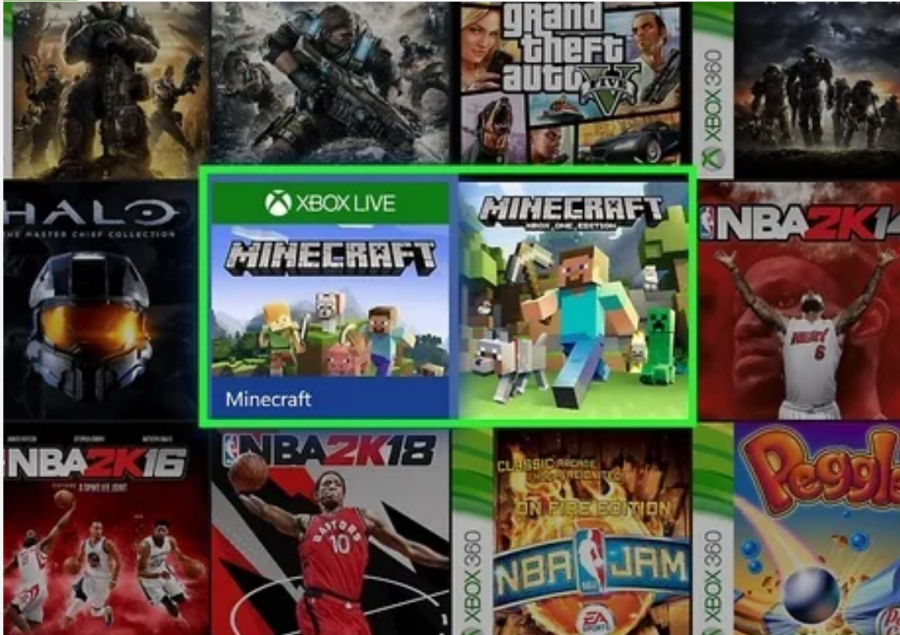
Bước 2: Chọn thẻ Store (Cửa hàng)
Tiếp theo, bạn hãy cuộn sang phải đến thẻ Store ở đầu màn hình -> Bấm nút A trên tay cầm chơi game.
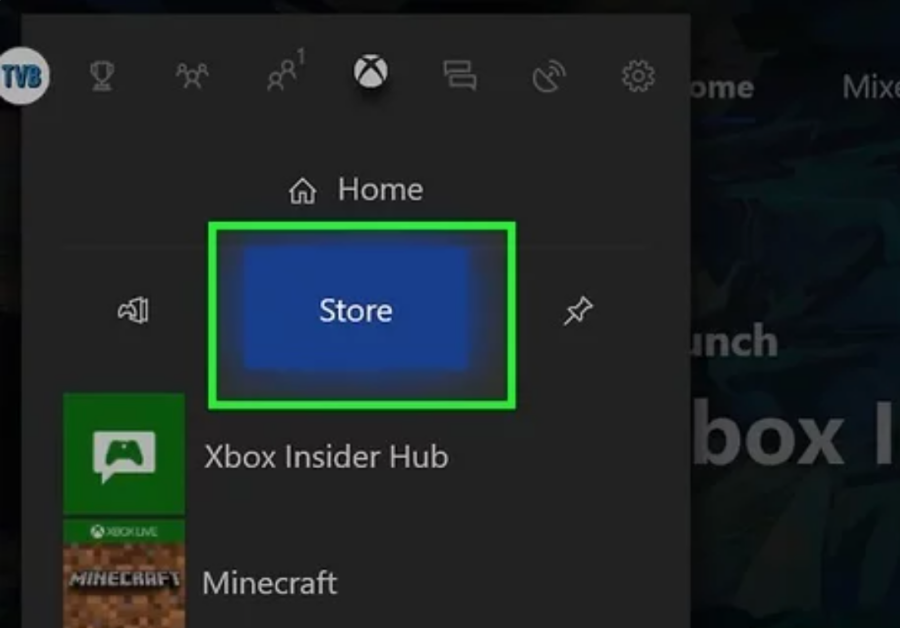
Bước 3: Chọn Search (Tìm kiếm) và nhấn nút A
Sau đó, bạn tiến hành ấn chọn Search (Tìm kiếm) và nhấn nút A nằm giữa màn hình Store.
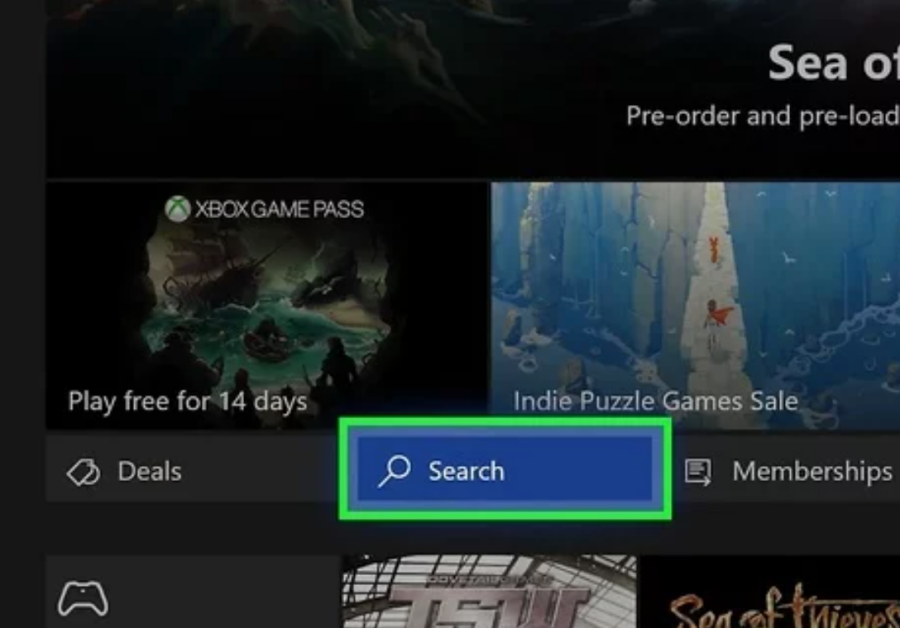
Bước 4: Nhập Minecraft
Kế đó, bạn cần sử dụng bàn phím trên màn hình để nhập Minecraft.
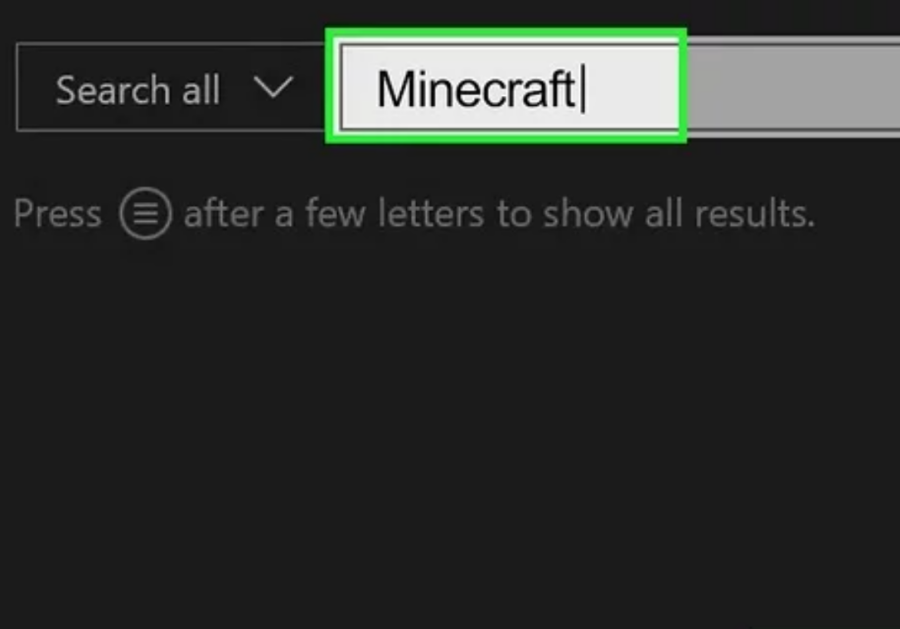
Bước 5: Nhấn vào nút có hình ☰
Tiếp đến, bạn nhấn nút có hình ☰ ở phía dưới trên tay cầm chơi game Xbox One và nằm bên phải nút "Guide" (Hướng dẫn). Game Minecraft sẽ được tìm và khi đó bạn không còn có thể mua bản Minecraft Xbox One từ Store.
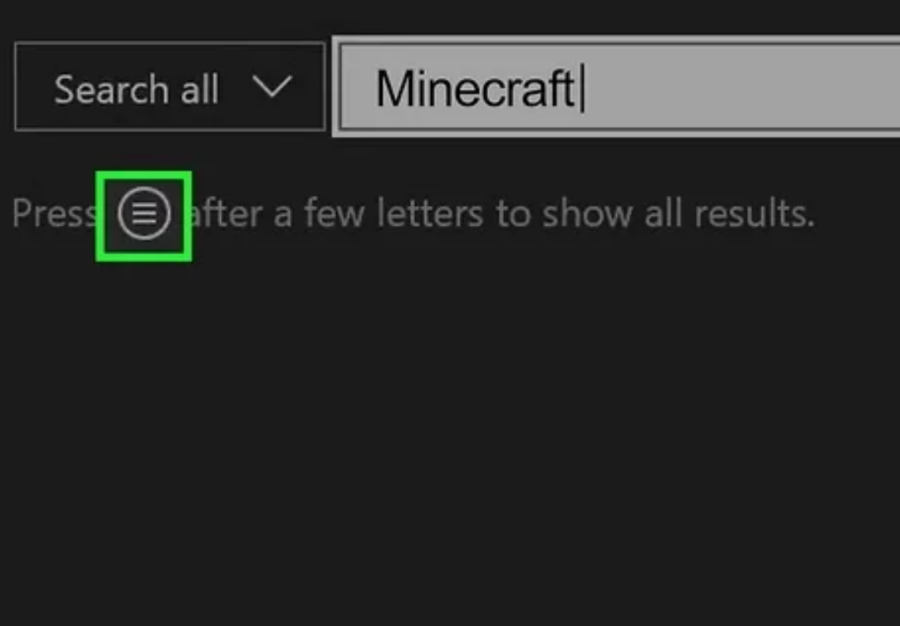
Bước 6: Chọn Minecraft và nhấn nút A
Game sẽ hiện ra đầu kết quả tìm kiếm trên Store, khi đó bạn chỉ cần nhấn chọn Minecraft và nhấn nút A là trang Minecraft sẽ mở ra.
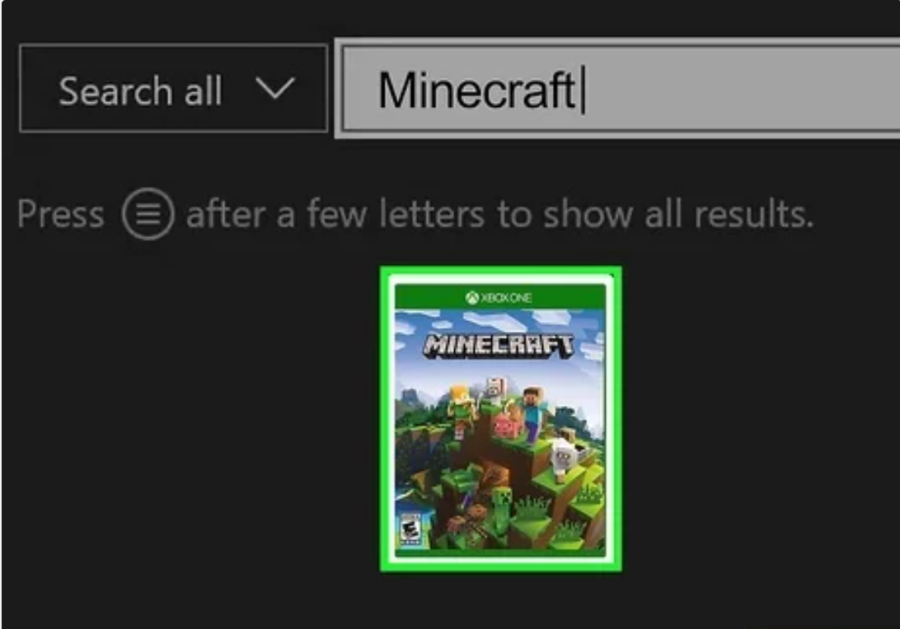
Bước 7: Chọn Get (Nhận) và nhấn vào nút A
Tùy chọn Get nằm bên phải biểu tượng Minecraft nên điều cần làm lúc này chỉ là bạn bấm vào nút A.
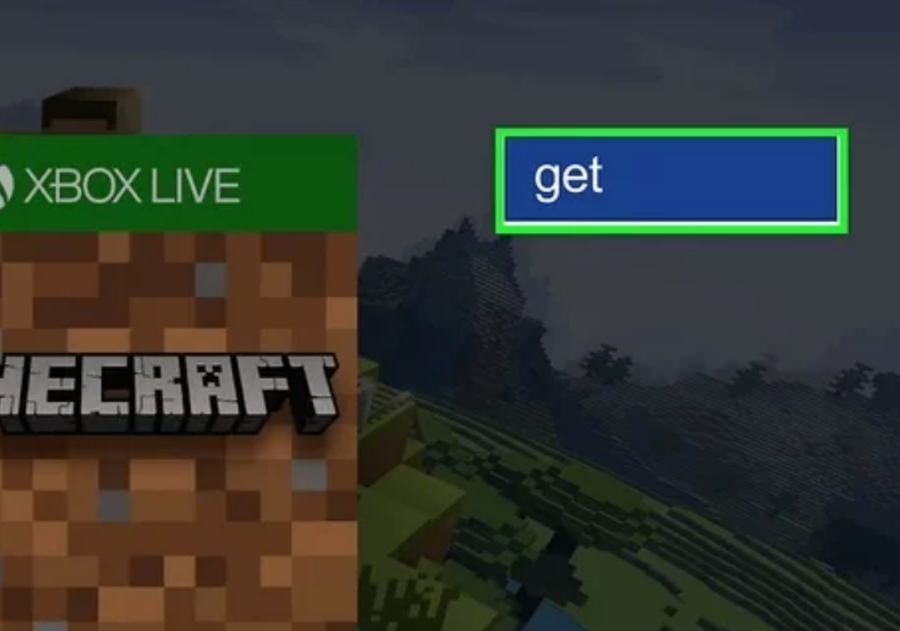
Bước 8: Chờ Minecraft cài đặt xong
Cuối cùng, sau khi hoàn tất, bạn sẽ có thể tìm trò chơi trong trình đơn My games and apps (Ứng dụng và game của tôi) là xong.
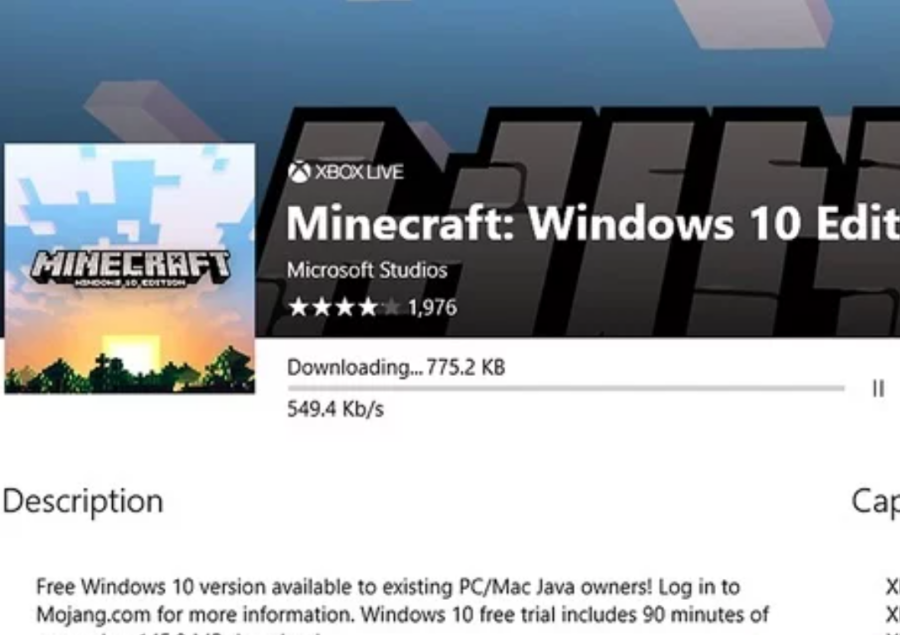
Trên đây là cách tải Game Minecraft miễn phí mà đội ngũ INVERT chúng tôi đã tổng hợp được. Mong rằng thông qua bài viết này, bạn có thể biết cách tải Game Minecraft miễn phí dễ dàng. Nếu có gì thắc mắc bạn cũng có thể bình luận bên dưới, chúng tôi sẽ giải đáp cho bạn. Chúc các bạn thành công.
Nguồn: Invert.vn
Gửi bình luận của bạn
(*) yêu cầu nhập




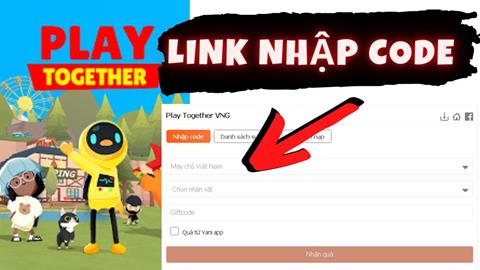

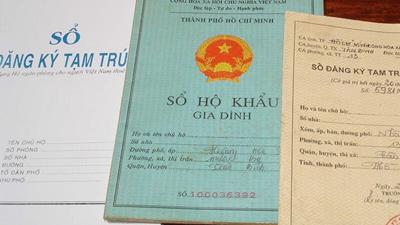

![[2025] Hướng dẫn cách viết sơ yếu Lý lịch tự thuật xin việc từng bước](https://www.invert.vn/media/ar/thumb/so-yeu-ly-lich-tu-thuat.jpeg)






![[2024] Hướng dẫn cách viết sơ yếu Lý lịch tự thuật xin việc từng bước [2024] Hướng dẫn cách viết sơ yếu Lý lịch tự thuật xin việc từng bước](/media/ar/thumb/so-yeu-ly-lich-tu-thuat.jpeg)
![[2024] Cách viết một đoạn văn ngắn & đoạn văn mẫu hay nhất, ai cũng làm được!!! [2024] Cách viết một đoạn văn ngắn & đoạn văn mẫu hay nhất, ai cũng làm được!!!](/media/ar/thumb/cach-viet-1-doan-van-ngan.jpeg)

![[2024] Tải phần mềm xem tra cứu thông tin quy hoạch Đồng Nai [2024] Tải phần mềm xem tra cứu thông tin quy hoạch Đồng Nai](/media/ar/thumb/dnailis.jpg)






Bình luận (4)
# 2 Tháng Mười, 2022